Excel表格中设置两个表并排查看的方法教程
时间:2023-08-15 09:45:34作者:极光下载站人气:352
excel表格是一款非常好用的专业数据处理的软件,很多小伙伴每天都在使用。如果我们需要在Excel表格中让两个表格并排显示,小伙伴们知道具体该如何进行操作吗,其实操作方法是非常简单的,
只需要进行几个非常简单的操作步骤就可以了,小伙伴们可以打开自己的软件后跟着下面的图文步骤一起动手操作起来。如果小伙伴们还没有office系列办公软件,可以在本教程末尾处进行下载和安装,方便后续需要的时候可以快速打开进行使用。接下来,小编就来和小伙伴们分享具体的操作步骤了,有需要或者是有兴趣了解的小伙伴们快来和小编一起往下看看吧!
操作步骤
第一步:点击先打开一个Excel表格;

第二步:接着再打开另外一个Excel表格;
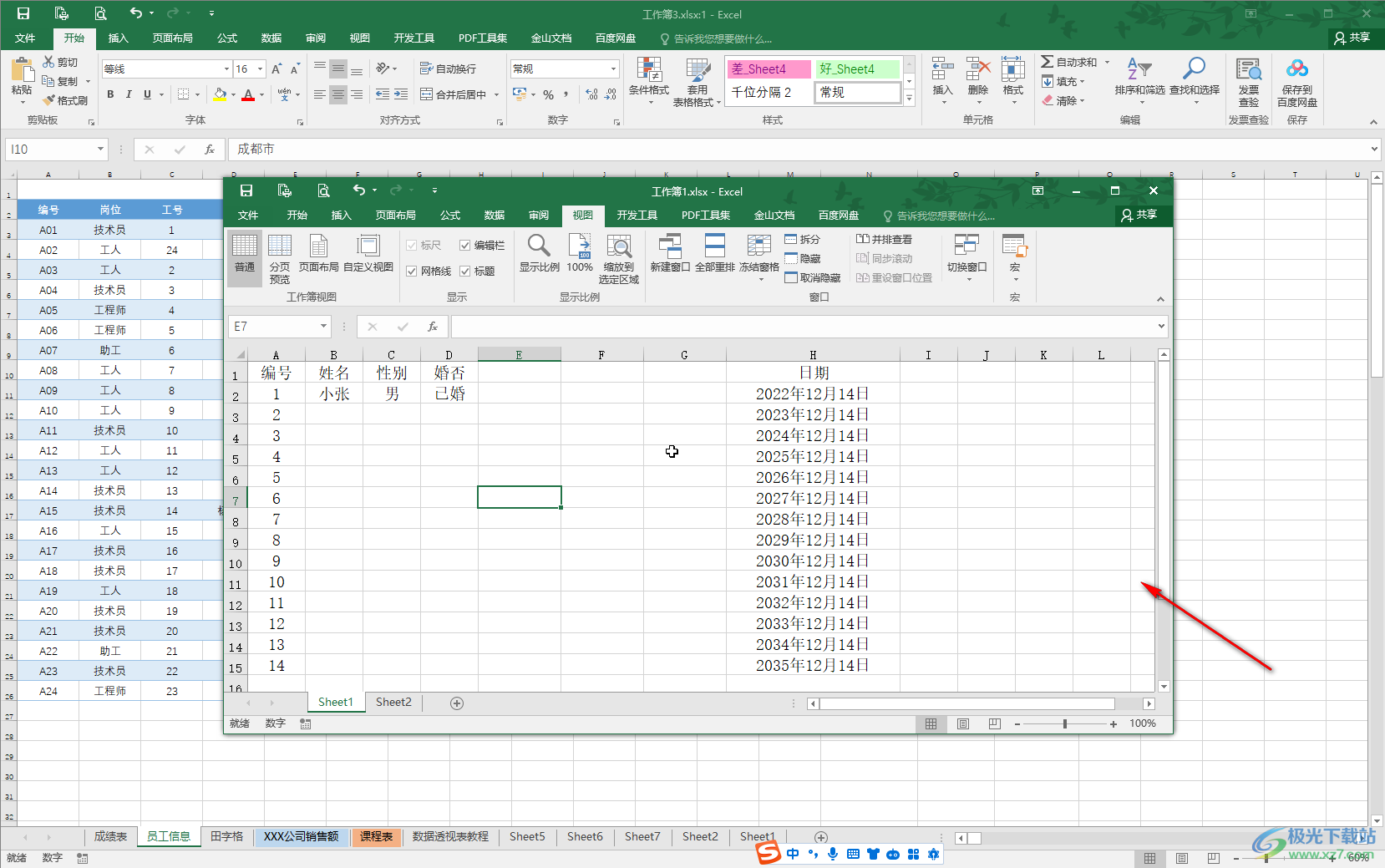
第三步:在任意一个打开的表格中点击“视图”选项卡中的“并排查看”按钮,就可以看到两个表格同时显示了;

第四步:点击“全部重排”按钮,可以在窗口中选择并排查看的版式,比如选中“垂直并排”,就可以得到如图所示的左右并排显示的效果;
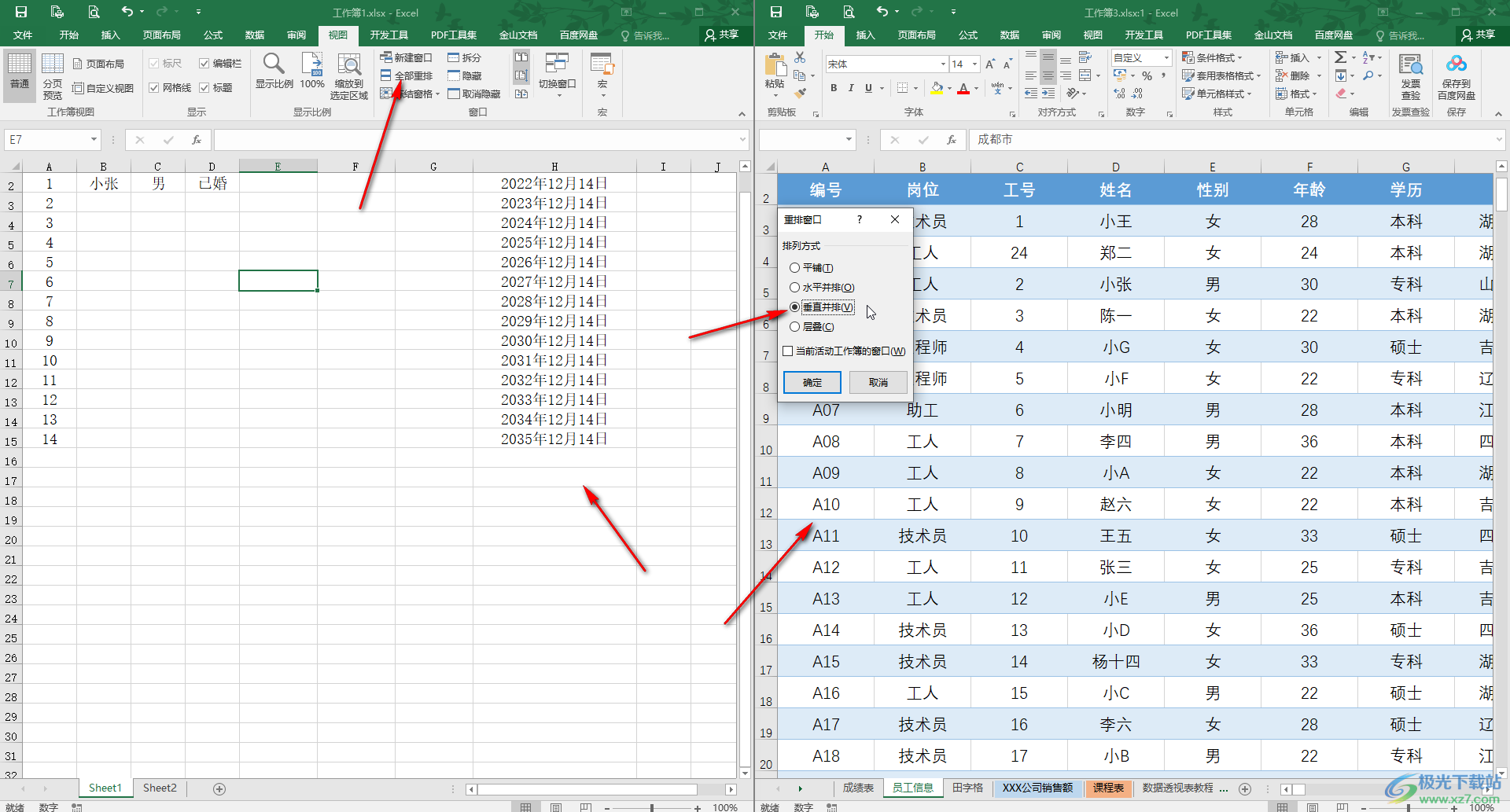
第五步:我们还可以点击如图所示的“同步滚动”图标 设置两个表格同时滚动显示,后续再次点击“并排查看”按钮就可以退出并排状态了。
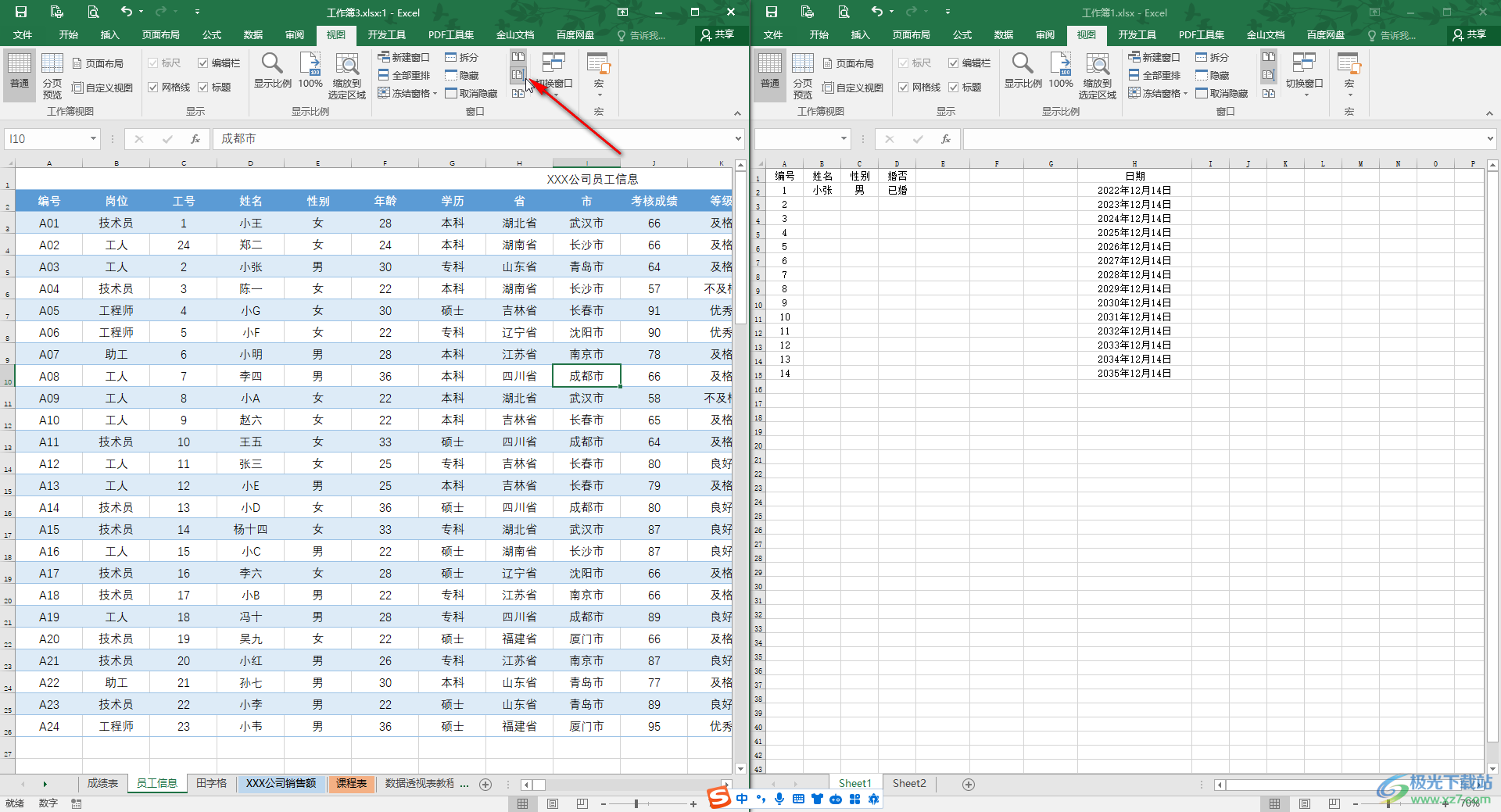
以上就是Excel表格中让两个表格并排显示的方法教程的全部内容了。以上设置步骤操作起来都是非常简单的,小伙伴们可以打开自己的软件后一起动手操作起来,看看效果。

大小:60.68 MB版本:1.1.2.0环境:WinAll, WinXP, Win7
- 进入下载
相关推荐
相关下载
热门阅览
- 1百度网盘分享密码暴力破解方法,怎么破解百度网盘加密链接
- 2keyshot6破解安装步骤-keyshot6破解安装教程
- 3apktool手机版使用教程-apktool使用方法
- 4mac版steam怎么设置中文 steam mac版设置中文教程
- 5抖音推荐怎么设置页面?抖音推荐界面重新设置教程
- 6电脑怎么开启VT 如何开启VT的详细教程!
- 7掌上英雄联盟怎么注销账号?掌上英雄联盟怎么退出登录
- 8rar文件怎么打开?如何打开rar格式文件
- 9掌上wegame怎么查别人战绩?掌上wegame怎么看别人英雄联盟战绩
- 10qq邮箱格式怎么写?qq邮箱格式是什么样的以及注册英文邮箱的方法
- 11怎么安装会声会影x7?会声会影x7安装教程
- 12Word文档中轻松实现两行对齐?word文档两行文字怎么对齐?
网友评论